MAXQDA bietet auch die Möglichkeit, Memos zu Codes einzugeben. Diese Code-Memos können beispielsweise dazu verwendet werden, die Definition einer Kategorie einschließlich von Ankerbeispielen festzuhalten.
Um in der „Liste der Codes“ ein neues Memo zu erstellen, stehen mehrere Optionen zur Auswahl:
- Klicken Sie mit der rechten Maustaste auf einen Code und wählen Sie im Kontextmenü den Eintrag Memo.
- Alternativ können Sie mit dem Tastenkürzel Alt+Umschalt+M für den aktuell fokussierten Code ein Memo erzeugen.
- Am schnellsten wird man aber per Doppelklick in die Memospalte links neben den Codehäufigkeiten ein neues Memo erstellen.
Beispiel
Man möchte zum Code „Klima“ die Definition dieser Kategorie eingeben. Später sollen auch noch Ankerbeispiele aus den Texten hinzugefügt werden: Man klickt den Code im Fenster „Liste der Codes“ an und wählt im Kontextmenü die Auswahl Memo. Daraufhin erscheint die Memo-Eingabemaske und man kann das Memo auf die übliche Weise anfertigen.
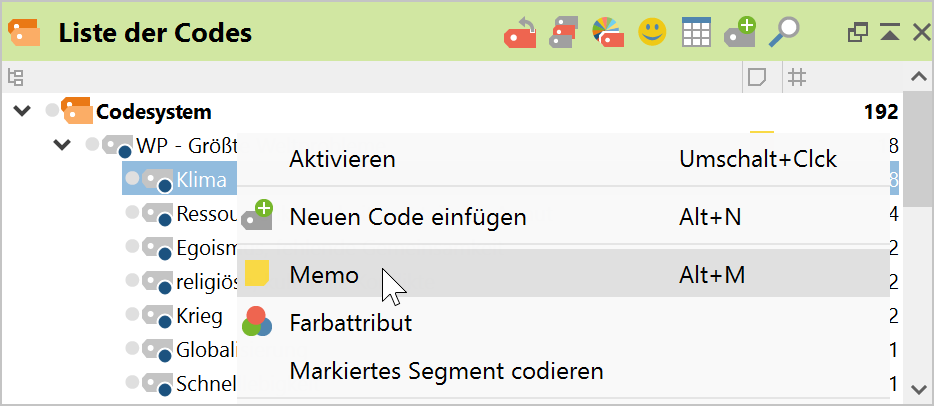
Nach dem Schließen des Memos hat sich die Darstellung des Codes im Fenster „Liste der Codes“ verändert. Nun erscheint hinter dem Codenamen ein gelbes Memosymbol, an dem sich von nun an leicht erkennen lässt, dass dieser Code ein Memo besitzt.
Auch für Code-Memos kann ein anderes Symbol als das gelbe Standard-Symbol gewählt werden. In diesem Fall wird in der „Liste der Codes“ neben dem betreffenden Code dieses Symbol anstelle des Post-it-Icons angezeigt.
